Jak upgradovat ze systému Windows 10 S na Windows 10 Pro nebo Roll Back
Se zavedením Surface Laptop anový Surface Pro, Microsoft využívá příležitosti k propagaci moderního vydání svého desktopového OS zvaného Windows 10 S. Nový OS je popisován jako duše Windows nebo spíše jako budoucnost platformy. Zda je připraven na hlavní čas, zbývá vidět.
Windows 10 S je Microsoft odpověď na uzavřenéekosystém macOS a Mac App Store. Účelem je pouze spouštět nové univerzální aplikace, které jsou navrženy pro provoz na různých zařízeních společnosti Microsoft (notebooky, tablety, telefony) a jsou k dispozici pouze prostřednictvím Windows Store. Stejně jako počítače Apple byly historicky méně zasaženy malwarem a viry, očekává se, že Windows 10 S bude mnohem bezpečnější než vanilla Windows 10, protože standardní aplikace Win32 se nesmí spouštět. To znamená, že má omezenou útočnou plochu - není určena žádná hříčka.

To také znamená populární aplikace pro stolní počítače, jako jeAdobe Photoshop, Quicken, Mozilla Firefox, AutoCAD a další nebudou v novém vydání fungovat. Microsoft usilovně pracuje na tom, aby do obchodu přivedl více běžných aplikací; zatím jsou k dispozici populární tituly jako Spotify a Microsoft Office a společnost slibuje, že iTunes přijdou do konce roku. To znamená, že pokud nyní potřebujete spustit robustnější sadu aplikací, můžete upgradovat na Windows 10 Pro od S až do konce roku zdarma. Pokud máte platný klíč Windows 10 Pro, můžete to také použít. Podívejme se.
Upgradujte na Windows 10 Pro na zařízení se systémem Windows 10 S
Pokud chcete spustit populární aplikaci, jako je Google Chrome, při pokusu o její instalaci se na obrazovce objeví dialogové okno s následujícími podrobnostmi. Klikněte na odkaz dole, který říká: Stále chcete instalovat aplikace mimo obchod? Podívej jak.
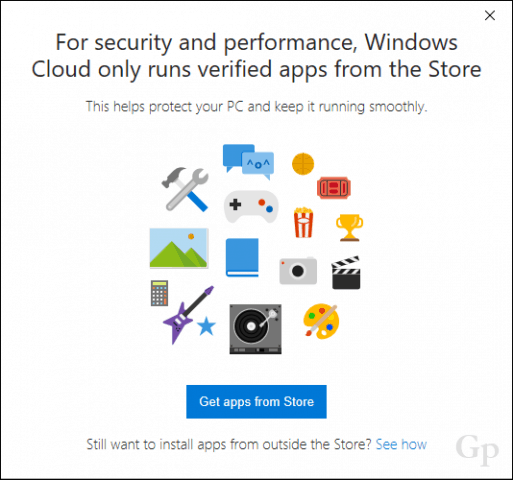
Tím se dostanete na speciální stránku upgradu naWindows Store, který umožňuje zákazníkům provozovat nová zařízení se systémem Windows 10 S šanci upgradovat na Windows 10 Pro do konce roku. Pokud nevyužijete výhody bezplatného upgradu, budete muset po vypršení nabídky zaplatit za privilegium 49 $. Říkám to jít na to, protože digitální licence pro Windows 10 Pro bude zaregistrována v zařízení, takže pokud se kdykoli vrátíte do Windows 10 S, můžete upgradovat na Pro znovu. Klikněte na ikonu Volný, uvolnit pro zahájení aktualizace, která trvá pouze 5 až 10 minut a jeden restart.
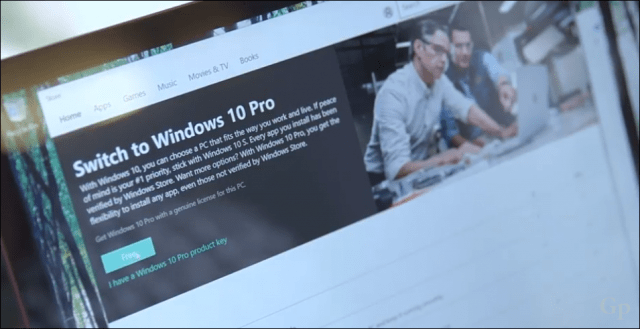
Až budete hotovi, budete moci nainstalovatsvé oblíbené aplikace pro stolní počítače jako obvykle a provádějte běžné úkoly, jako je připojení k doméně Windows Server a spuštění příkazového řádku, například podsystém Windows 10 pro Linux.
Jak přeinstalovat Windows 10 S
Řekněme tedy, že uplynulo několik týdnů a vy jstechybí Windows 10 S již a všechny jeho výhody, jako je super výkon, snadné použití a zabezpečení. Před jeho spuštěním společnost Microsoft navrhla, že po upgradu na verzi Pro nebude možné se vrátit k systému Windows 10 S. Ukazuje se, že tomu tak není. V případě havárie nebo jiného problému společnost hostuje bitovou kopii obnovy systému Windows 10 S na stránce Surface Recovery.
Až budete připraveni vrátit se, pokračujtevyberte model zařízení, zadejte sériové číslo a stáhněte si obraz pro obnovení povrchu. Postupujte podle pokynů a vytvořte spouštěcí kopii tak, že rozbalíte soubor se zipem na jednotku palce o velikosti nejméně 16 GB a formátovanou jako FAT32. Nakonfigurujte svůj notebook Surface nebo Surface Pro tak, aby se spouštěl z palcové jednotky USB, a poté proveďte zotavení podle pokynů na obrazovce.
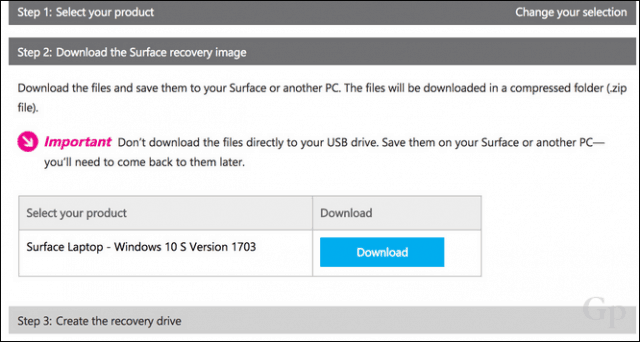
A tady to máte - jste zpět v sedles Windows 10 S. To znamená, že se můžete snadno pohybovat tam a zpět mezi Windows 10 Pro a Windows 10 S a naopak. Pokud plánujete vaflování tam a zpět více než jednou, možná budete chtít vyzkoušet dva z našich souvisejících článků: Pomocí Recover from the Cloud přeinstalovat Windows 10 na Surface Book nebo Surface Pro a Jak vytvořit Windows 10 USB Recovery Drive.










Zanechat komentář